

|
办公软件是指可以进行文字处理、表格制作、幻灯片制作、图形图像处理、简单数据库的处理等方面工作的软件。目前办公软件朝着操作简单化,功能细化等方向发展。办公软件的应用范围很广,大到社会统计,小到会议记录,数字化的办公,离不开办公软件的鼎力协助。另外,政府用的电子政务,税务用的税务系统,企业用的协同办公软件,这些都属于办公软件。 无论是PPT、Word还是Excel都可以在WPS中进行创建及修改。很多小伙伴在PPT中对图形进行设置之后,想要对其它图形进行相同的设置,可能会不断地重复之前的操作,但其实在WPS PPT中有一个功能可以帮助我们避免重复的操作,那就是格式刷工具,这个工具很多实用Word的小伙伴应该很熟悉,但其实在PPT的图形中依然适用,格式刷的使用能够让我们对多个图形进行设置时节省更多的时间,接下来小编就来和大家分享一下WPS PPT使用格式刷快速改变图形设置的方法。 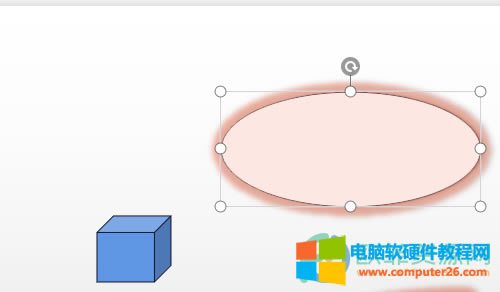 方法步骤1、第一步,我们先在WPS PPT中点击我们要添加表格的那一页PPT,然后在工具栏中找到“插入”这一工具 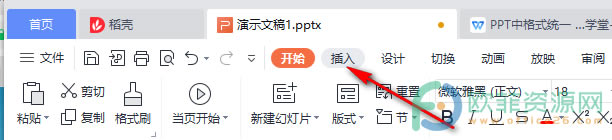 2、第二步,点击打开“插入”工具,然后在插入的子工具栏中找到“形状”选项,点击形状右侧的倒三角图标然后选择自己喜欢的图形放入PPT页面中 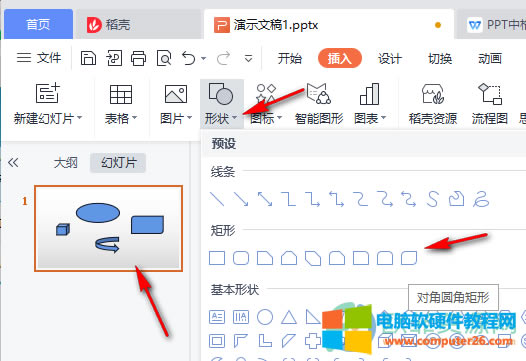 3、第三步,我们对其中一个图形进行填充、轮廓、形状效果等设置,然后先点击工具栏中的“绘图工具”再在图形上方的工具栏中找到“格式刷”选项,点击格式刷再点击我们的其它图形即可 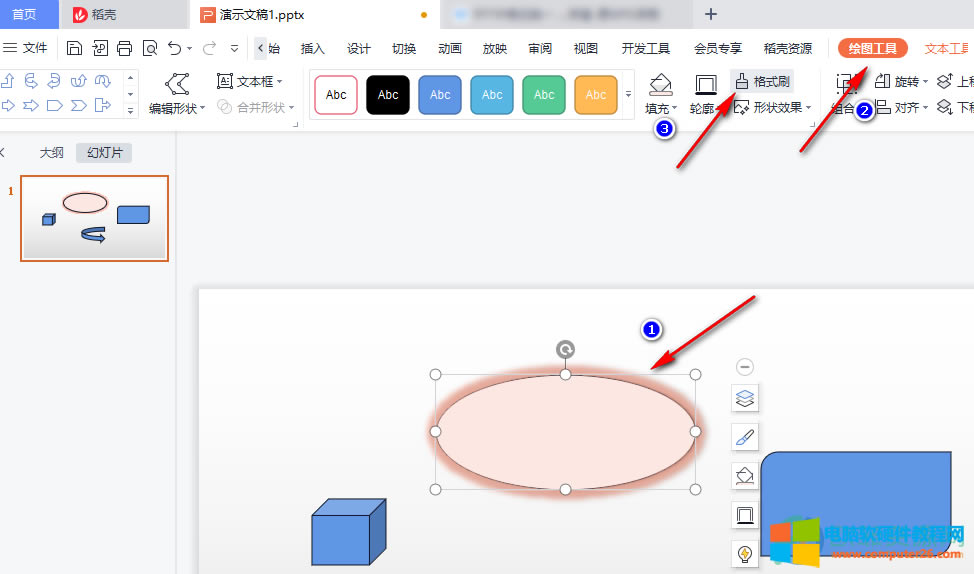 以上就是小编整理总结出的关于WPS PPT使用格式刷快速改变图形设置的方法,设置完一个图形之后,我们连续点击两次格式刷则可以连续对多个图形进行设置更改,感兴趣的小伙伴快去试试吧。 Office办公软件是办公的第一选择,这个地球人都知道。 |
温馨提示:喜欢本站的话,请收藏一下本站!